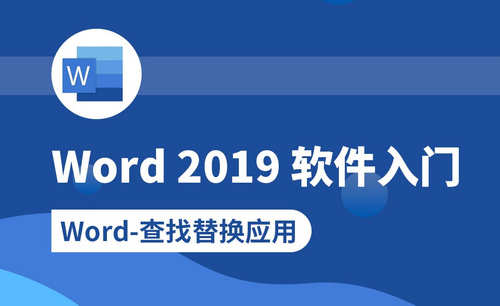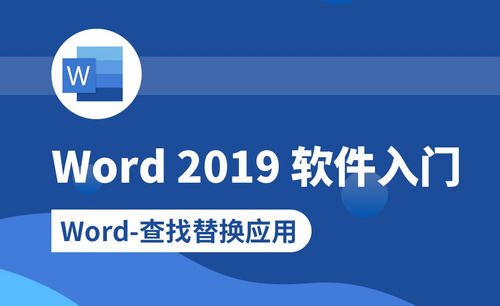如何使用Word中查找快捷键查找指定文字
发布时间:2020年12月24日 15:01
Word是常用的办公软件,你知道如何使用Word文档中查找快捷键查找指定文字吗?今天教大家一下,希望对你有用。
小编还是先告诉你查找快捷键是什么吧,Word查找快捷键是Ctrl+F。是不是有些熟悉了,是的,我们是经常用的,有时候我们在工作中需要查找指定文字,这就需要用到这个快捷键。下面小编教教大家怎么使用这个快捷键。
我们先打开一篇Word文档,里面有很多文字的那种,然后小编指定让你在文档中找到“图层”这两个字,如果我们用眼睛一个字一个字的去找,是不是非常费力,下面我们就用查找快捷键Ctrl+F来找到这两个字。
在键盘中找到Ctrl键和F键:
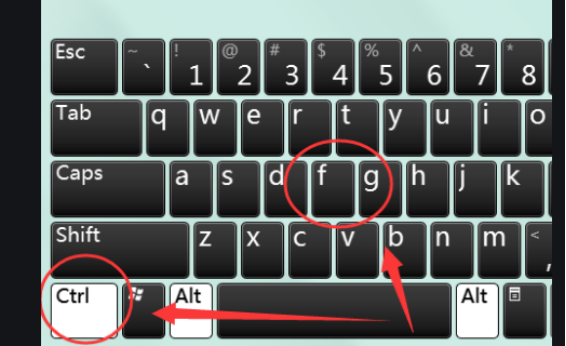
然后就会弹出查找的对话框,我们需要在查找内容的栏内输入“图层”,点击查找下一处即可:
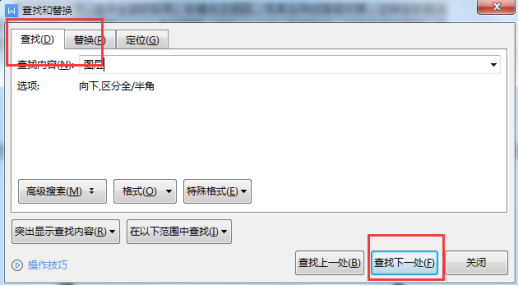
然后我们看见如下图所示,“图层”两个字就被圈出来,然后我们需要继续查找,还是查找“图层”两个字,就之间点击查找下一处即可。

在查找对话框中我们还可以选择“在以下范围内查找”这一选项,指的是需要在哪段文字中查找,操作方法是一样,点击完后继续查找下一处,就可以把需要查找的内容找出来。
以上就是在Word软件中如何使用查找快捷键查找文字的具体操作步骤,其实并不难。电脑里安装了Word软件的小伙伴现在就可以按照步骤提示一步一步进行操作,遇到不懂的问题也不要气馁,大胆进行尝试,因为实践才会出真知,只有自己动手进行操作,才能知道哪里不明白,然后再进行解决。
本篇文章使用以下硬件型号:联想小新Air15;系统版本:win10;软件版本:Word 2010。